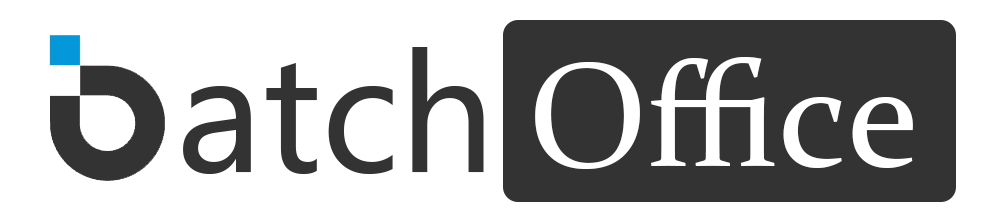إنشاء مستندات Word بكميات كبيرة【دليل المساعدة】
➤ المقدمة:
أداة BatchOffice المتخصصة في إنشاء مستندات Word بكميات كبيرة تهدف إلى حل مشكلة عدم الكفاءة عند استخدام جداول Excel لإنشاء مستندات Word بكميات كبيرة تمامًا. باستخدام هذه الميزة، يمكنك إنشاء مستندات Word من جميع الأنواع بسرعة وسهولة لم تسبق لها مثيل. كل ما عليك فعله هو ثلاث خطوات بسيطة، وبذلك يمكنك الانتهاء من إنشاء مستندات بكميات كبيرة بشكل كبير، مما يزيد من كفاءة العمل ويوفر الوقت والجهد.
➤ تنزيل العينة ➤ فتح أداة الإنشاء
➤ الخطوة الأولى (تحضير ملف بيانات Excel):
سيقوم النظام تلقائيًا بالبحث عن الصف الأكثر اكتمالًا من بيانات ملف Excel في الثلاثة أسطر الأولى لاعتباره كصف عنوان (ملاحظة: يجب ألا تكون أسماء الأعمدة فارغة في صف العنوان، يرجى تجنب استخدام الرموز والفواصل في أسماء الأعمدة قدر الإمكان)
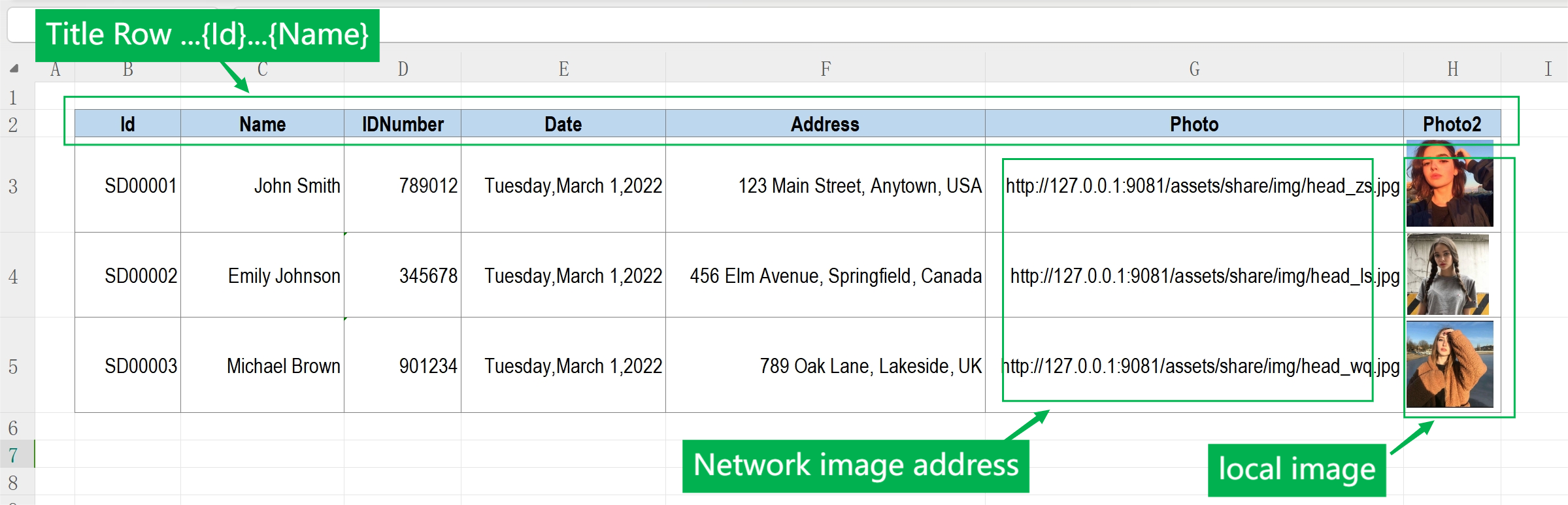
إذا كنت بحاجة إلى إدراج صورة في المستند، يمكنك استخدام رابط الويب مثل: https://www.batchoffice.com/assets/share/img/head_zs.jpg، أو يمكنك إدراج الصورة من القرص المحلي إلى ملف Excel كما هو موضح في الصورة أعلاه (ملاحظة: لا تقم بإدخال مسار الصورة المحلي إلى القرص، وإلا فسيتم تجاهلها)
نظرًا لأن ملف Excel الذي يحتوي على صور قد يكون كبيرًا، يرجى الحفاظ على حجم ملف Excel أقل من 200 ميجابايت، وإلا فقد لا يتمكن من التحميل.
➤ الخطوة الثانية (تحرير ملف قالب Word):
قم بإعداد قالب لمستند Word حسب احتياجاتك (بتنسيق docx)، وإذا كان هناك قالب موجود بالفعل يمكنك تعديله مباشرة، افتح ملف قالب Word وقم بوضع علامة "{اسم العنوان}" حول المحتوى الذي تريد ملؤه. يدعم أربعة أنواع من العلامات:
1 ملء النص (الأكثر شيوعًا):
استخدم أقواسًا أمريكية مائلة {} لتحيط بأسماء الأعمدة (لا تستخدم أقواسًا أمريكية كاملة)。
التنسيق الصحيح مثل: {الرقم التعريفي}، {الاسم}، {تاريخ الاختبار}。 ثم قم بملء التعليقات في الموقع المناسب في المستند، كما هو موضح أدناه:
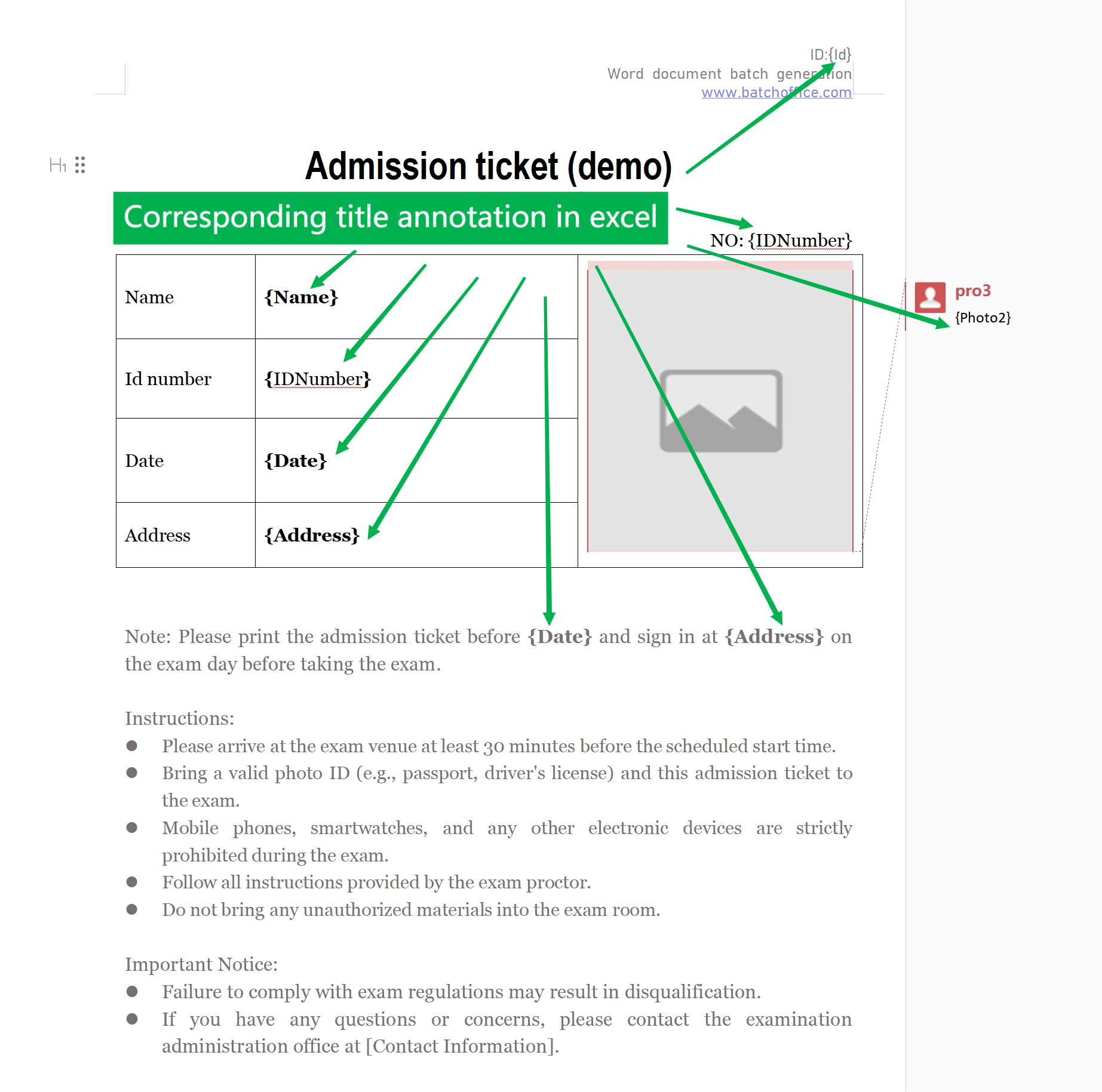
2 ملء الصور:
هذه الطريقة مختلفة قليلاً عن ملء النص. تحتاج أولاً إلى إنشاء صورة بدائية (ضبط الموضع والحجم)، ثم حدد الصورة البدائية واستخدم ميزة "إدراج تعليق" في أدوات "المراجعة" في WORD لتعبئة المعرفات، على سبيل المثال: {الصورة}. تأكد من تحديد الصورة قبل إضافة التعليق، وإلا فقد لا يكون فعّالًا. راجع الصورة أدناه:
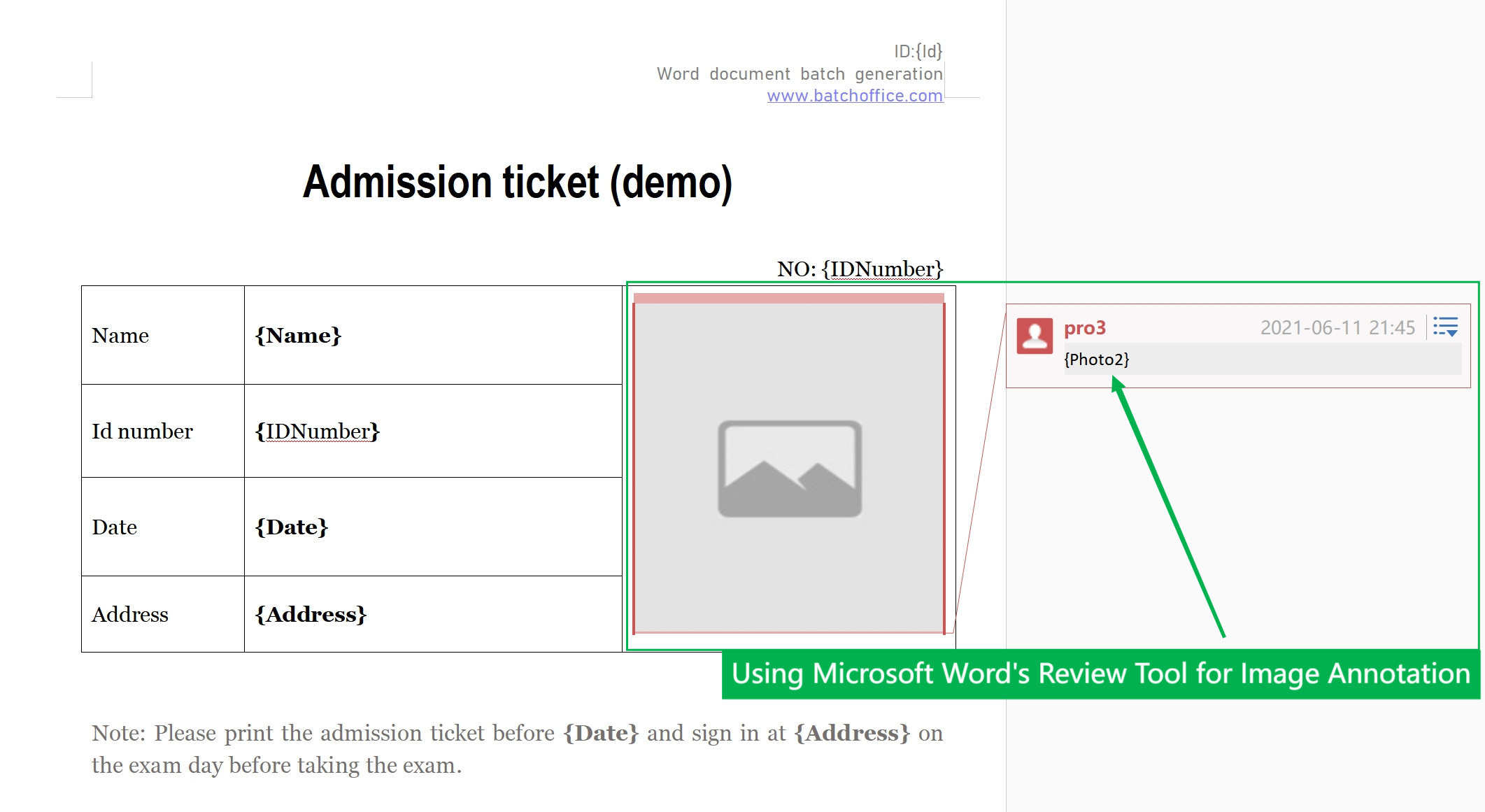
3 ملء اسم الملف:
قم بتغيير اسم ملف القالب قبل التحميل، مثل: "قالب إشعار الامتحان_{الاسم}_{الرقم التعريفي}.docx"، سيتم ملء اسم الملف المناسب تلقائيًا بعد التوليد. (ملاحظة: قد تكون أسماء الملفات محدودة بقواعد تسمية نظام التشغيل، لذا تجنب استخدام أحرف غير قانونية في أسماء الأعمدة، وإلا فقد يتعذر التوليد)
4 ملء الرسوم البيانية:
طريقة تعبئة بيانات الرسوم البيانية هي بتكوين الرسم البياني أولاً في ملف القالب Word، ثم انقر بزر الماوس الأيمن لتحرير البيانات، واستخدم {عنوان} لاستبدال أعمدة البيانات، كما هو موضح أدناه (ملاحظة: يجب أن تكون القيم التي يجب ملؤها أرقام أو أرقام عشرية، وتجنب استخدام أحرف أخرى، يوصى باستخدام WPS)
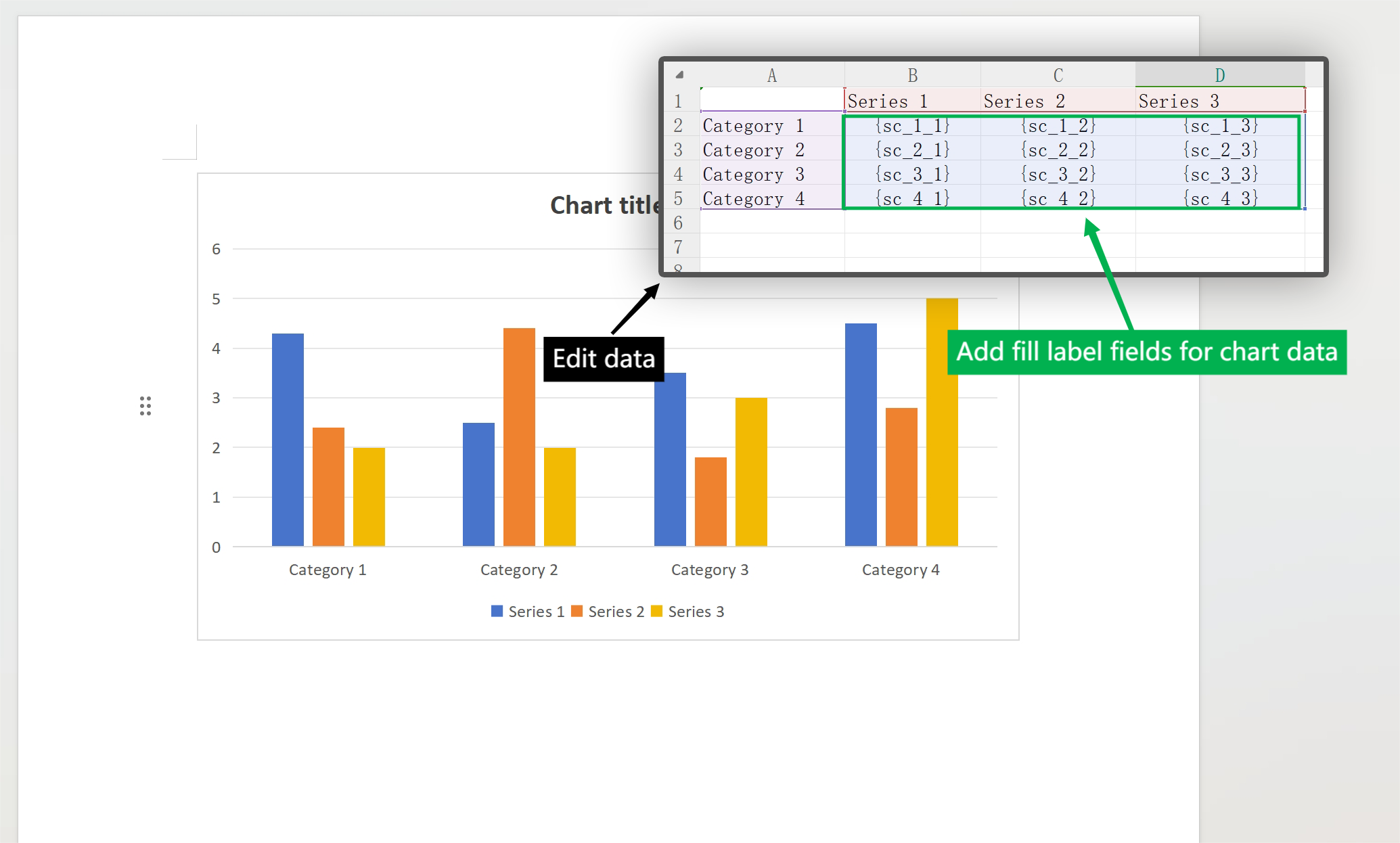
➤ الخطوة الثالثة (استخدام BatchOffice للتوليد بكميات كبيرة):
افتح "BatchOffice- إنشاء مستندات Word بكميات كبيرة"، وأضف ملف بيانات Excel وملف قالب Word. يمكنك استخدام زر المعاينة لمعاينة نتائج التوليد من القالب. إذا كان هناك أي مشكلة، قم بتعديلها وأعد الإضافة. إذا لم يكن هناك مشكلة، فيمكنك توليد المستندات مباشرة. يتم عرض النتائج النهائية كما يلي:
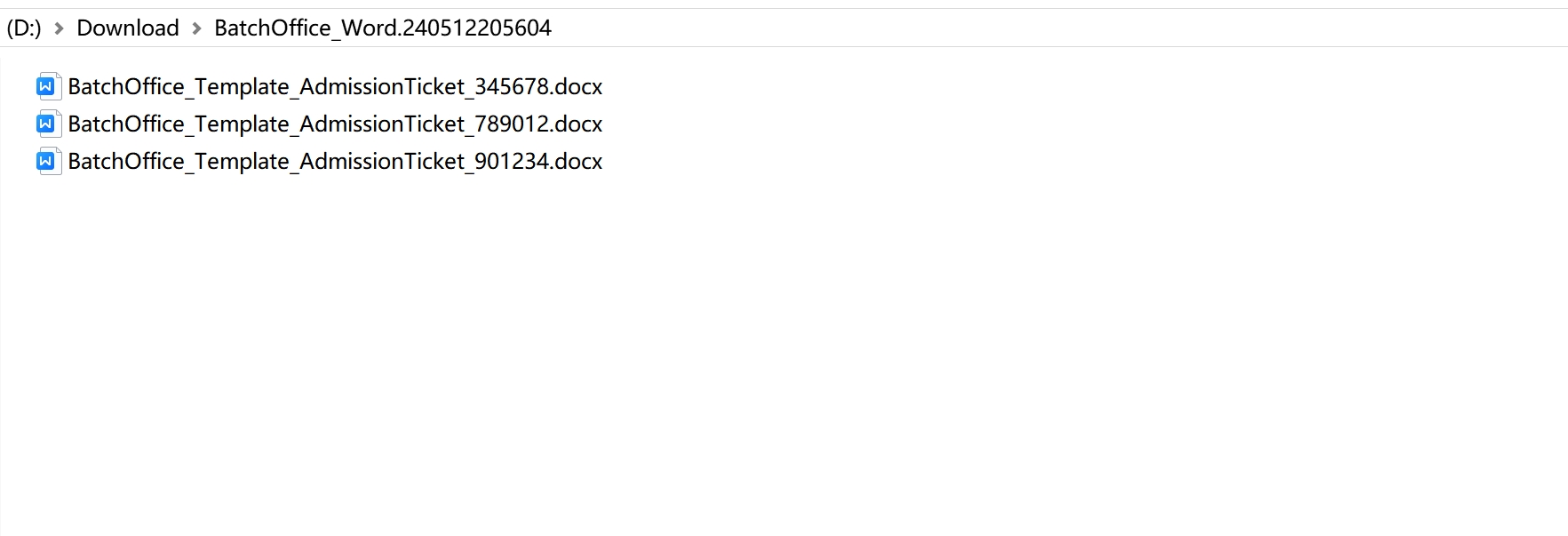
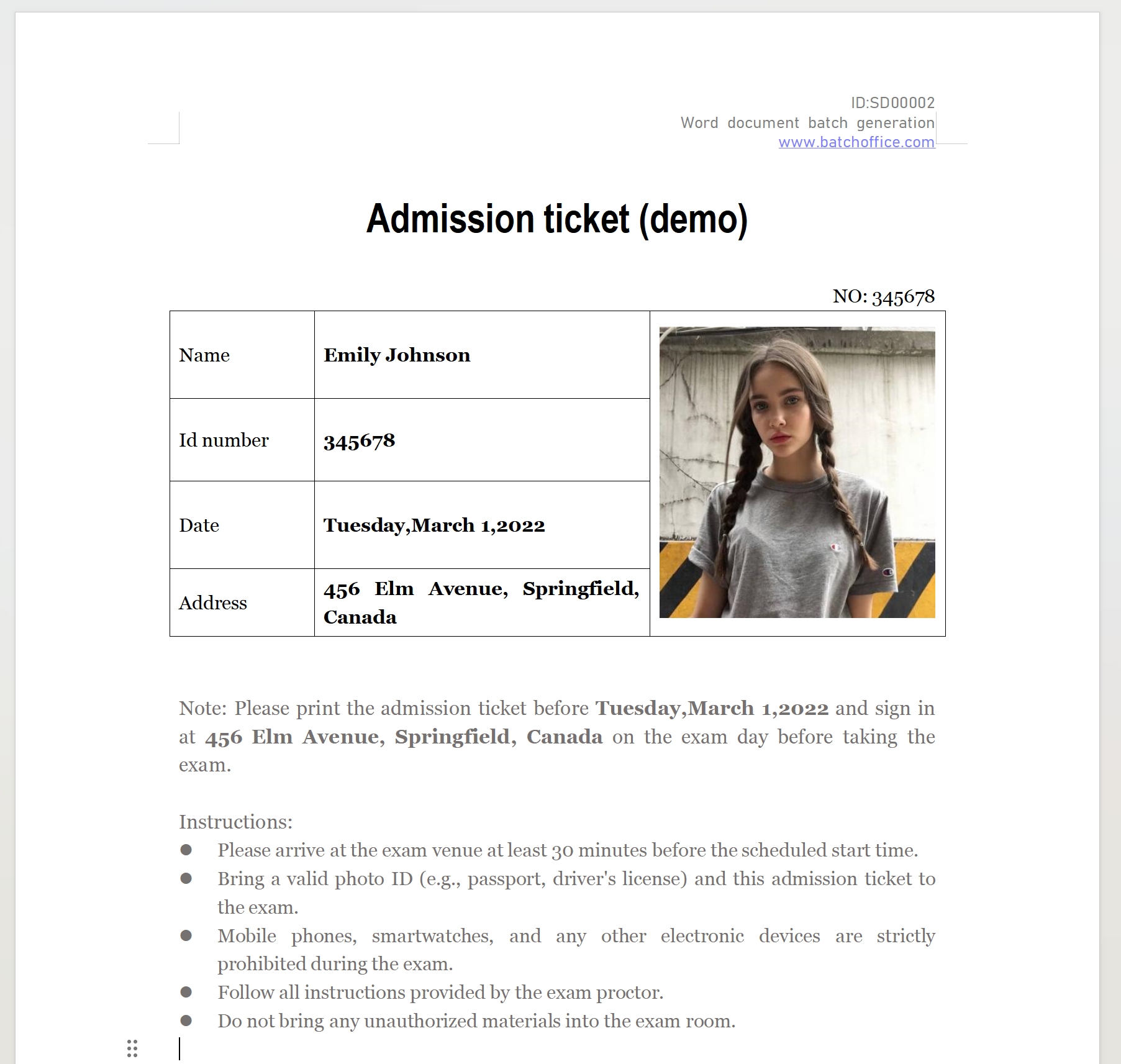
➤تعليمات إضافية:
1. الإصدار المجاني من BatchOffice يتيح لك فقط ثلاثة عمليات للمعاينة. (قد يحدث انحراف في رأس الصفحة أثناء المعاينة للقوالب مثل الشهادات التي تشغل الصفحة بالكامل، ولكن هذا لن يحدث في الإصدار الرسمي)
2. يرجى الحفاظ على عدد الصفوف في Excel داخل 2000 صفًا على الأكثر لتجنب مشاكل الحجم الكبير للبيانات.
3. يجب أن يكون حجم الملفات التي تم تحميلها أقل من 200 ميجابايت، وإلا فقد يفشل التحميل.
4. قبل تنزيل الإصدار الرسمي، يرجى استخدام ميزة معاينة القالب وتنزيل المعاينة للتأكد من صحة المحتوى المولد.
5. خدمتنا مستمرة في التحسين. إذا واجهت أي مشاكل أثناء الاستخدام، يرجى تقديم ملاحظاتك مباشرة لنا.